TP-Link Deco M4 — одна из самых доступных на рынке систем mesh Wi-Fi. А если учесть, что вы покупаете его в комплекте с одним модулем, то он даже дешевле, чем маршрутизатор с почти такой же функциональностью. Однако к Deco M4 можно приобрести другие модули для расширения сети Wi-Fi по мере необходимости. После этого вы сможете воспользоваться всеми возможностями и преимуществами технологии Mesh Wi-Fi. Если вы просто хотите выбрать систему для создания бесшовной сети Wi-Fi, мы рекомендуем вам сначала прочитать наш обзор TP-Link Deco M4. В этой статье мы проведем вас через весь процесс установки, подключения и настройки этой системы.
Deco M4, как и все Mesh-системы TP-Link, очень прост в настройке. Вся конфигурация и управление осуществляется через приложение «Deco», которое можно установить на iPhone и iPad, а также на устройствах Android. Найдите «TP-Link Deco» в магазине приложений и установите приложение.
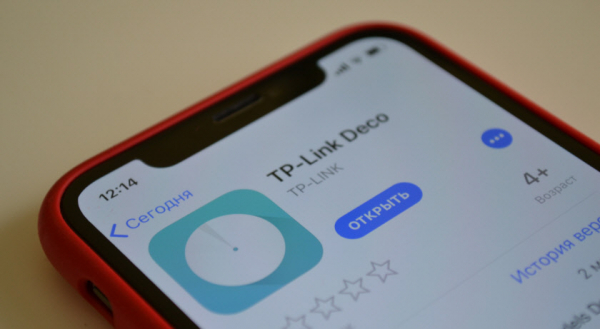
QR-код находится в небольшом руководстве, которое прилагается к нему. Отсканируйте его с помощью телефона или планшета, и вы сможете загрузить приложение напрямую. Установите приложение, но пока не запускайте его. Сначала подключите модуль Deco M4.
Настройка TP-Link Deco M4
Сначала необходимо распаковать и подключить первый модуль (может быть один модуль). Подключите адаптер питания и включите его в сеть; подключите интернет к одному из портов LAN (либо напрямую от провайдера, либо от модема).

Когда модуль запустится, светодиод загорится желтым цветом. Подождите немного; когда светодиод начнет мигать синим цветом, модуль Deco будет готов к конфигурированию. Возможно, что настройки уже выполнены, и светодиод не мигает синим цветом. В этом случае необходимо сбросить настройки. Для этого нажмите кнопку сброса (на нижней части модуля) и удерживайте ее в течение 10-15 секунд.
Запустите приложение Deco. Если у вас уже есть учетная запись TP-Link ID, нажмите кнопку «Вход», чтобы войти в систему. Если нет, нажмите «Регистрация», чтобы создать учетную запись. Затем вы можете войти в приложение.
Не выходя из приложения, откройте настройки на мобильном устройстве и подключитесь к открытой сети Wi-Fi, в которую вещает модуль Deco M4. Имя сети (SSID) расположено на нижней части модуля. После подключения вернитесь в приложение Deco и нажмите кнопку Start.
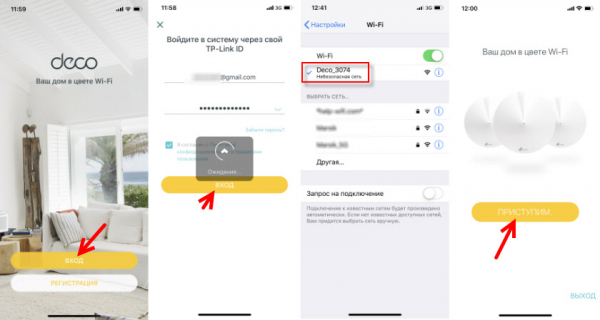
Выберите свою систему (M4) и следуйте инструкциям для подключения модуля. В окне, показывающем, как подключиться к модему, вы можете нажать «У меня нет модема», если интернет подключен непосредственно к самому модулю.
В настройках подключения к Интернету выберите нужный тип подключения и установите необходимые параметры: для PPPoE-подключений необходимо указать имя пользователя и пароль, предоставленные вашим интернет-провайдером; для L2TP или PPTP, помимо имени пользователя и пароля, необходимо также указать параметр Для L2TP или PPTP, помимо имени пользователя и пароля, необходимо также указать адрес сервера. У меня динамический IP, поэтому мне не нужно вводить настройки вручную.
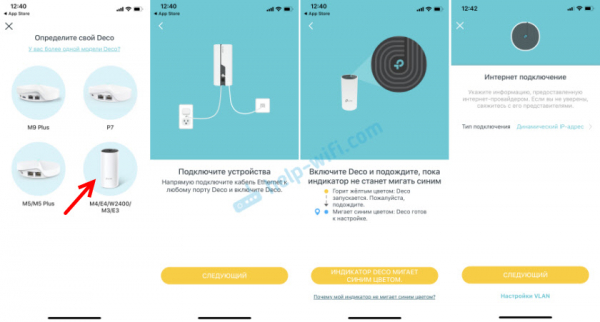
Следующий шаг — настройка сети Wi-Fi. Придумайте сетевое имя и пароль, укажите их в соответствующих полях и приступайте к настройкам.» Когда появится сообщение «Connect smartphone/tablet to Deco Wi-Fi network to continue setup», перейдите в настройки Wi-Fi на вашем устройстве и подключитесь к только что созданной сети. Используйте установленный вами пароль.
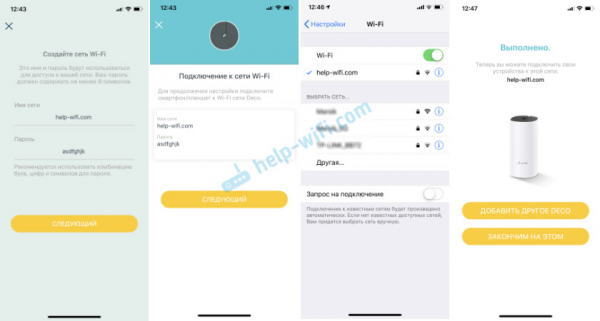
После этого TP-Link Deco M4 протестирует подключение к Интернету. Если параметры соединения установлены правильно и нет ограничений со стороны провайдера, вы увидите сообщение о том, что соединение установлено. Затем вам будет предложено завершить конфигурацию или настроить второй модуль, Deco M4. Конфигурация второго модуля может быть выполнена сразу или через меню программного обеспечения (см. ниже).
Первый модуль системы mesh Wi-Fi полностью настроен и готов к использованию.
Подключение второго модуля Deco M4
Если у вас есть один комплект модулей Spirit, вы можете установить второй модуль в другой комнате или на другом этаже и подключить питание. Он должен быть установлен в таком месте, чтобы сеть Wi-Fi могла стабильно работать на расстоянии от основного модуля.

Нажмите кнопку «+» на приложении. Выберите модуль и выберите этаж и помещение, где он будет размещен. Убедитесь, что индикатор мигает синим цветом, и нажмите кнопку «Индикатор украшения мигает синим цветом».
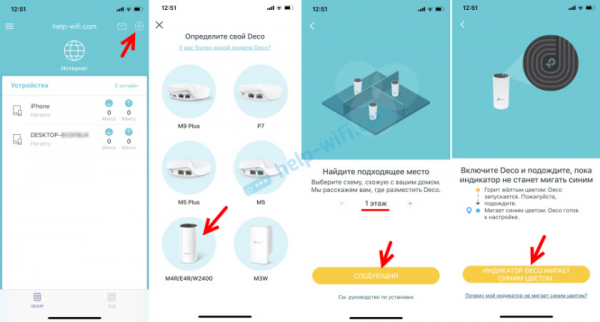
Это запустит процесс создания и оптимизации сети. Оба модуля будут объединены в одну сеть Wi-Fi. После завершения конфигурации нажмите кнопку «Exit at this point»; откроется главное окно приложения Deco App.
Управление Wi-Fi Mesh-системой TP-Link
На главной странице приложения вы увидите подключенные устройства. Щелкнув на устройстве, вы можете включить «Высокий приоритет» для этого устройства или добавить его в черный список (нажмите на меню с тремя точками).
Вы также можете нажать на «Интернет» на главной странице, чтобы увидеть все модули Deco, которые находятся в нашей сети. Выбрав определенный модуль, можно проверить его состояние в сети, изменить его местоположение, перезагрузить его или удалить.
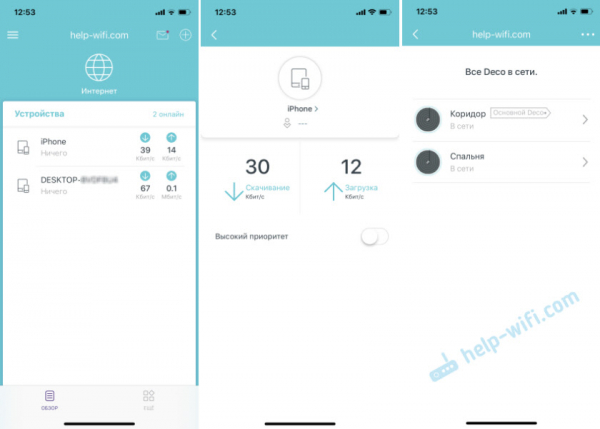
Нажмите на вкладку «Еще» внизу, чтобы открыть расширенные настройки. Здесь вы можете изменить настройки сети Wi-Fi, проверить черный список устройств, обновить прошивку модуля Deco и изменить расширенные настройки (например, настройки подключения к интернет-провайдеру).
В расширенных настройках мы рекомендуем включить только функцию «Быстрый роуминг». Если после включения этой функции у вас возникнут проблемы с подключением старых устройств к сети Wi-Fi, отключите ее.
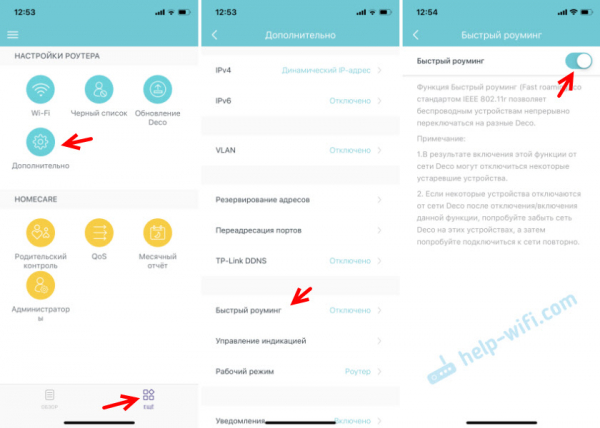
Теперь вы настроили систему TP-Link Deco M4 Mesh Wi-Fi, которая состоит из двух модулей. Если у вас есть какие-либо устройства, которые вы хотите подключить к Интернету по кабелю, просто подключите их к модулям с помощью сетевого кабеля, входящего в комплект поставки.
Вы можете отсоединить модуль Deco M4, перенести его в другую комнату, включить, и он будет продолжать работать. Нет необходимости настраивать его снова. Главное, чтобы вы находились в радиусе действия Wi-Fi основного модуля.
Вы можете управлять системой Mesh дистанционно с помощью приложения Deco App. Вам не нужно подключаться к домашней сети Wi-Fi.



